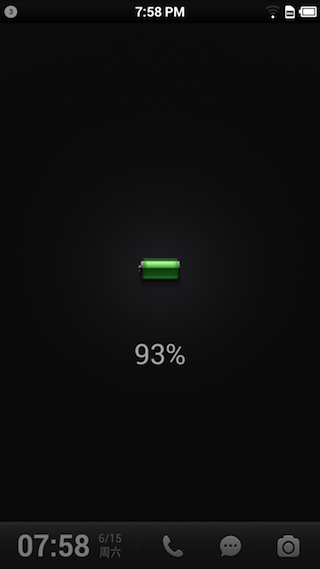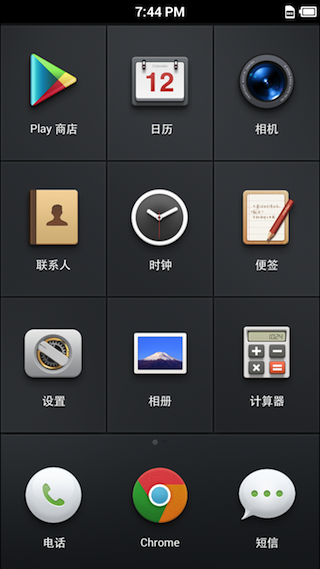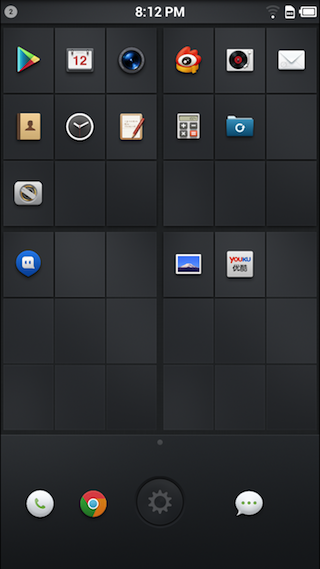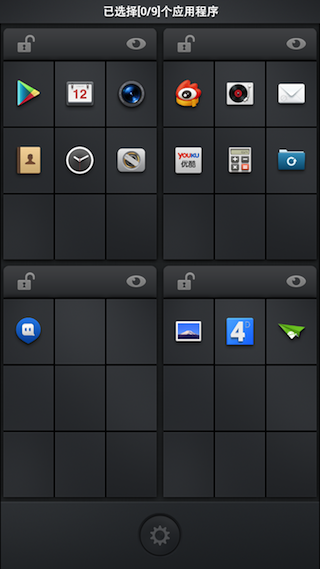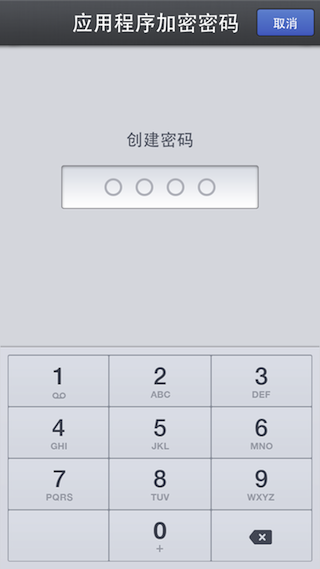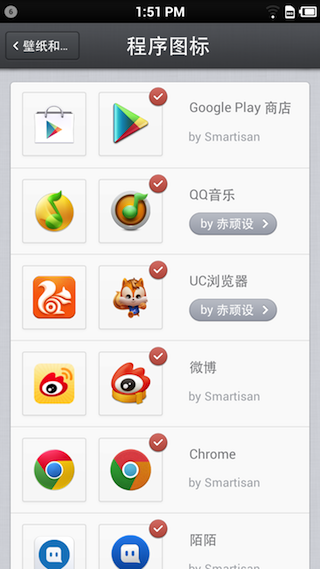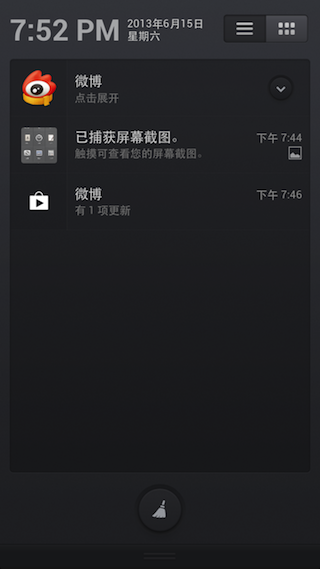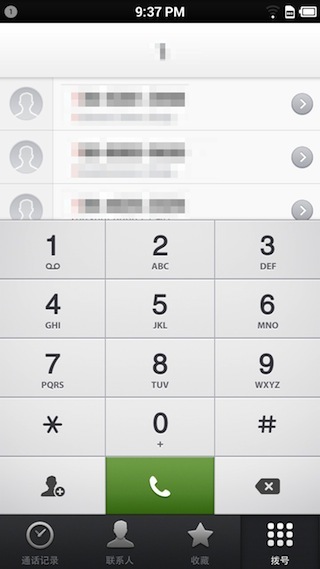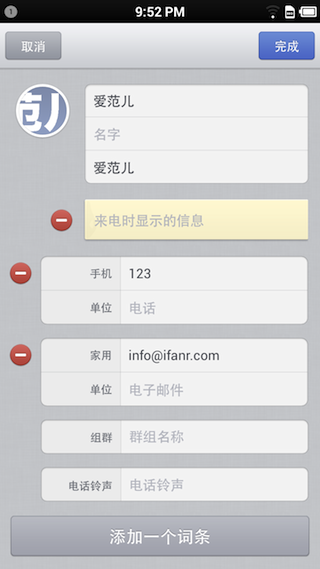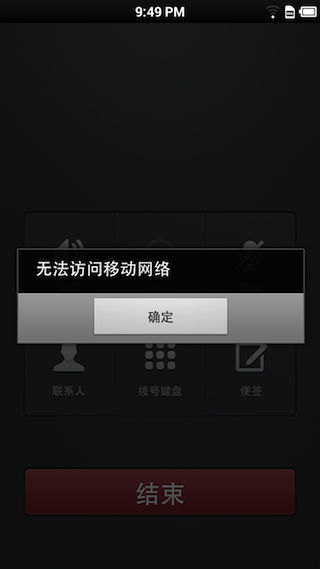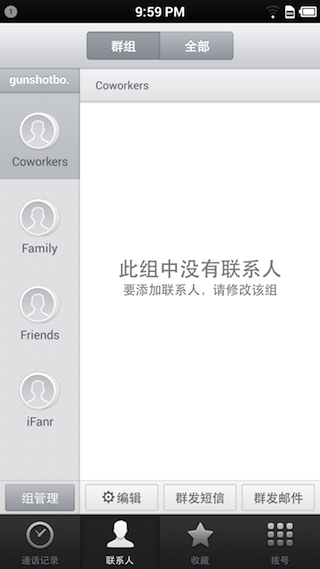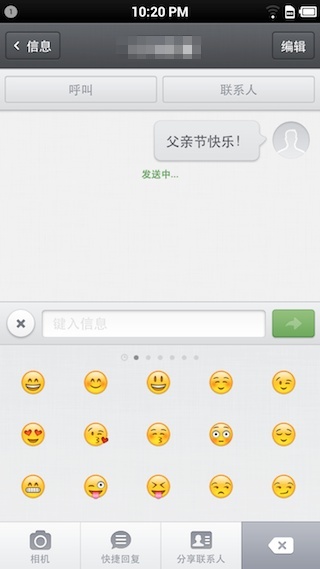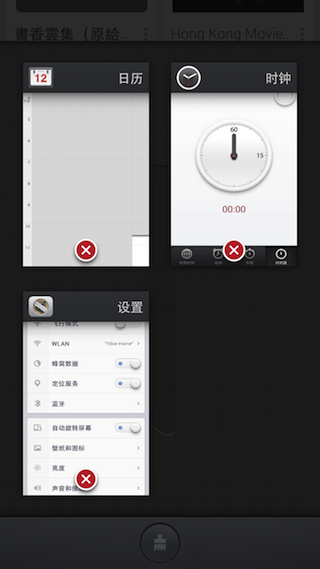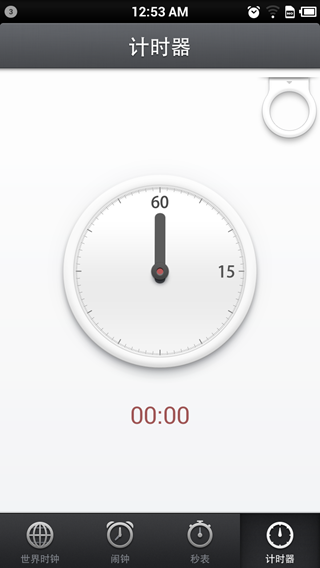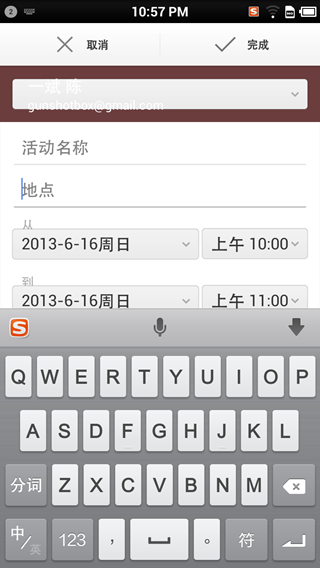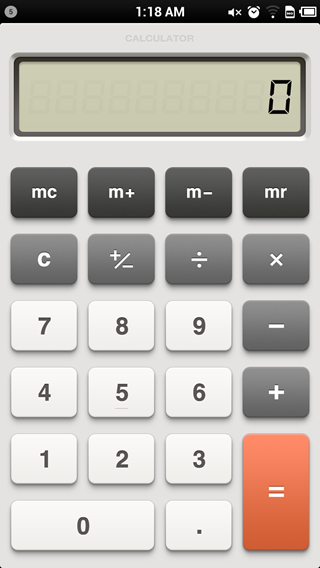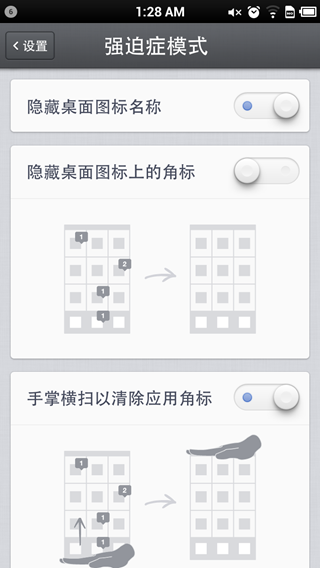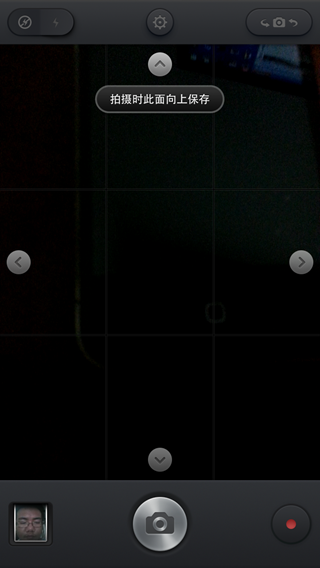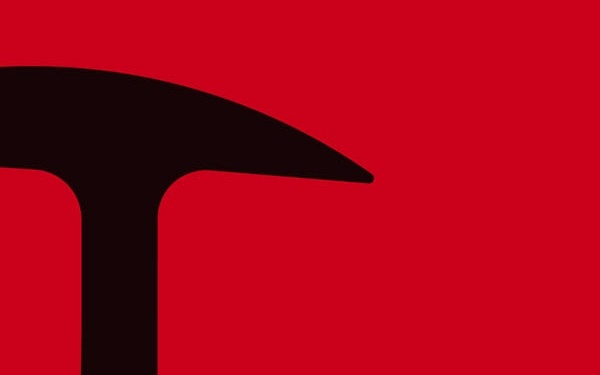
【更新完毕】Smartisan OS 上手体验
微博上,豌豆荚的 CEO 王俊煜说了一句话:站在人文与科技的十字路口有一个很大的地缘优势,就是你跟他讲科技的时候他可以跟你讲人文,你跟他讲人文的时候他可以跟你讲科技。
刚巧不巧,老罗曾经说他站在科技和人文的十字路口,只看到老乔的墓碑孤零零地立在那里。刚巧不巧,今天是 Smartisan OS Pre-α 版公测的日子。到底老罗是智能手机时代的工匠,还是营销大号——我们用产品来检验。
解锁界面
启动手机时,会显示一个红红的“锤子”图标,然后进入解锁界面。解锁方式很简单,直接往上滑即可。不过,引导用户向上滑的动画提示比较小,而且放在了屏幕的左下方边缘,需要再扫一眼才能看到。也许锤子科技的设计师也知道这个问题,所以动画提示是闪动的,向上滑的动作指示与日期时间轮流浮现,比较容易发现。
而解锁动画的右侧,是电话、短信和拍照图标,按着其中一个并向上滑,就能打开相应的手机功能。
解锁界面向上滑的时候,同时伴随着颜色渐变的动画,过渡自然流畅,并无突兀。
主界面
和老罗在发布会里所展示的一样,Smartisan OS 的主界面是一个“九宫格”,上面排列着拟物化风格的图标,给人感觉像收纳盒。
解锁的时候,九宫格会以不同的速度从下方浮上来。
从主界面的 Chrome 和 Google Play 应用商店,可以看出 Smartisan OS 完整支持 Google 的应用框架。
长按图标是移动。而当用双指揑屏幕会进入 36 宫格的画面,也就是 Launcher。它将手机屏幕划分为四个界面,用户可以将某个页面上的应用移动到另外一个页面上的任意位置。
点击下方的齿轮,每个界面的上方将出现“眼镜”和“锁”,前者可以隐藏应用,后者可以彻底锁住不让人看的应用。——换言之,再次进入 Launcher 的设置界面,点击眼镜,可以重新显示隐藏起来的应用,而锁住的界面则必须输入密码才能查看。
补充一个小细节,点击齿轮之后,每个界面都可以拖动,交换位置,这样就达到了批量移动应用图标的目的。
再补充一个小细节,现在安装国内常见的应用,Smartisan OS 说不定能将应用本身的图标更换为自己的版本,比如 UC 浏览器的图标就被换成过去的样子;而在设置中,可以用户选择是否要更换图标。
通知
Smartisan OS 也将通知栏分为“通知”以及“快捷设置”两部分。“通知界面”的下方有一个“扫把”,按下可清理通知。
右上方有两个按钮,用于切换界面,可惜无法做到像 MIUI 那般滑动切换,否则操作上将更加方便。而且按钮放在顶端,若手机屏幕较大,手掌较小的用户在单手切换或许有困难。
而快捷设置界面则跟遥控器很相似,所有图标都平铺开来,同样均匀的大小,让人分不清重点。
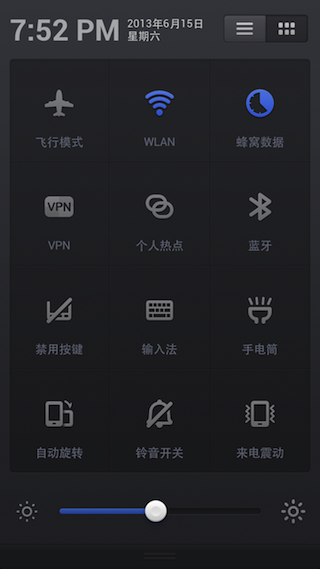
电话、联系人与短信
电话应用的界面布局与 iOS 基本一致,下方的按钮无非是换了一下位置,而上方用于展示联系人的空间则有所增加。
如果按下拨号盘,可以发现 Smartisan OS 以两种方式来找到联系人,一种是通过电话号码,一种是通过拼音首字母。如此,拨号界面就能够直接查找联系人,而不必专门进入联系人界面进行搜索。节约了一个步骤。
不过,查找联系人的精度是否能够达到理想呢?可能由于我习惯于“拼音首字母 + 人名”来记录联系人的关系,用拨号盘搜索的精度不高。
进入联系人列表,操作主要是“按”与“滑”,但无法左右拖动即唤出“删除”按钮,也无法通过长按,唤出更多功能。
编辑联系人的信息,可以编辑“来电时显示的信息”,按照老罗发布会的说法,对方打电话给你时,界面上会直接显示,像一个小纸条。不过,比较可惜的是,国际版 Galaxy S3 的 SIM 卡的形状和大陆的不一样,我暂时没办法测试该功能。
至于拨打电话的界面,也因为没有移动网络的关系,无法观察完整。不过可以看到,它有一个“便签”按钮,想必可以方便我们用耳机接听电话的时候,还能一边打字记录对方所说的重点。这是一个比较贴心的功能。
Smartisan OS 的联系人管理是老罗比较自豪的。它能够以名字、地点频率、添加时间来进行粗分类,方便人们查找。按照“添加时间”来查找联系人是比较实用的,方便我们找到新认识的朋友。
Smartisan OS 内置了群组管理的功能,可以做到群发短信、群发邮件。
短信撰写界面的底部有一个“+ 号”,点击之后可以发送照片/视频、添加表情,快捷回复以及分享联系人等等,功能丰富。分享联系人是一个比较实用的功能——我们不必打开联系人的页面,复制电话号码,然后再回到短信界面发送,缩短了操作链条。
至于表情,你会不会觉得似曾相识呢?
多任务管理
长按 Home 键,即可打开 Smartisan OS 的多任务管理界面。看上去,它和 BlackBerry 10 有点相似,平铺了一张张卡片,每张卡片都显示了应用当前的界面——由于每张卡片的面积大,我们可以看到不同应用当前的状况。
点击卡片下方的红叉即可关闭应用,点击下方的“扫帚”,可以将所有应用都关闭掉。
无法通过长按等来拖动任务卡片,更改顺序。
时钟、日历、邮件、计算器
老罗在发布会的时候将许多时间分给了时钟应用,当时他不断赞叹其中的拟物化的细节。而现在上手来看,时钟应用的动画流畅、富于动感,还带有一点俏皮。
计时器的设计既兼顾了拟物化的细节,又简化了操作,那个拉环本身就已经是暗示。
不过,无法滑动切换仍然有点遗憾,滑动手势已经很流行,Smartisan OS 的操作仍然以“点按”为主。
可能因为 Smartisan OS 是 Pre-α 版本的关系,日历的设计有的地方并未完成。
计算器的界面设计也是拟物化风格,但可能设计上存在问题,因为人类视觉错觉的原因,按键与按键之间会看到黑点。
强迫症模式
在设置页,则有一个有趣的强迫症模式,能允许我们隐藏桌面图标的名称,以及图标上的角标,还可以设置手掌横扫就能清除所有的角标。看到角标就感觉要发狂的同学会喜欢这个模式的。
相机
相机的界面跟 iOS 6 的几乎一样,但多了一些功能,比如说自拍的时候,能够自动帮忙翻转照片;以及拍照的时候,能选择照片的方向。但这些只是一些小改进,不算什么大变化。
总结
Smartsian OS 目前是 Pre-α 版本,因此运行的时候出现不够流畅,卡顿、应用突然退出等情况。此外,它残留着尚未设计完的部分。不过,属于可以接受的范围。
经过一晚上的体验,我发现 Smartsian OS 的系统操作仍然以“点按”为主,较少出现滑动的手势,感觉跟 iOS 6 以及之前几代非常相似——如果你要切换功能,那就需要找到按钮,按多几次。再加上拟物化的图标以及各种各样的小细节,Smartsian OS 感觉就好像是 iOS 的小弟弟,样貌虽然不同,但脾气相近。
有人在微博上这么评价 iOS 7 的改变:
iOS 6 中 Game Center 那个典型美式 poker table 的拟真设计也是同样的道理,墨绿色的绒布纹理很会让人勾起对于 Vegas 的无尽联想。扁平与否其实不是什么根本问题,实际问题在于格调和审美被许多人认为是走了一个很大的下坡路。
也许 Smartsian OS 的未来,将依赖于老罗的审美?